Siaran ini akan menunjukkan kepada anda bagaimana untuk pasang Windows pada SSD dan segala-galanya pada HDD . Memandangkan SSD menawarkan prestasi yang jauh lebih pantas daripada HDD tradisional, memasang sistem pengendalian Windows pada SSD adalah berfaedah. Melakukannya akan menghasilkan pelancaran permainan yang lebih pantas dan pengalaman keseluruhan yang lancar.

Bagaimana untuk memasang Windows pada SSD dan segala-galanya pada HDD?
Ikuti langkah ini untuk memasang Windows pada SSD sambil menyimpan semua media pada HDD:
Memasang Windows 11 pada SSD
- Sebelum memulakan, pastikan media SSD, HDD dan Bootable dipasang dengan betul ke dalam PC anda.
- Sekarang, tekan kekunci kuasa PC anda dan tekan lama butang yang ditetapkan untuk membuka BIOS.
- Pilih Media Boleh Boot dengan Windows sebagai peranti but utama dalam menu But.
- Pemasang Windows kini akan dimuatkan; pilih bahasa anda, masa, dsb.
- Seterusnya, klik pada Install sekarang dan menerima syarat lesen .
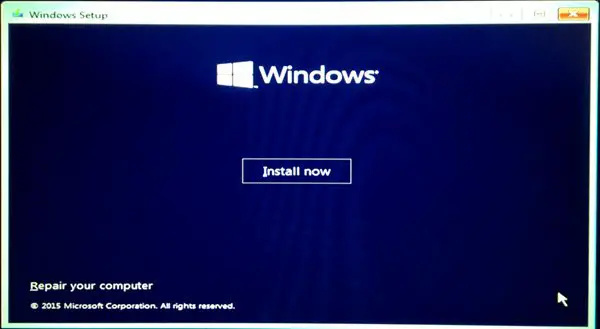
- Skrin jenis pemasangan kini akan muncul; pilih Tersuai: Pasang Windows sahaja (lanjutan) .
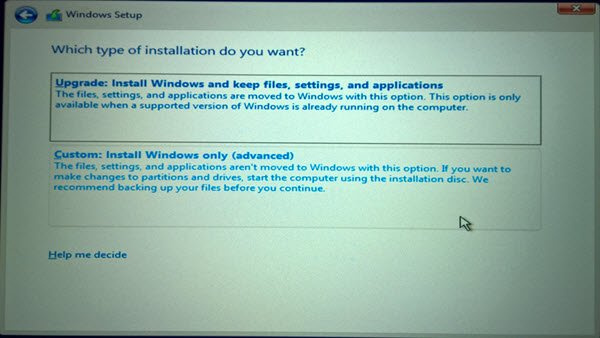
- Senarai semua pemacu yang disambungkan kini akan muncul; pilih yang SSD di mana OS akan dipasang.
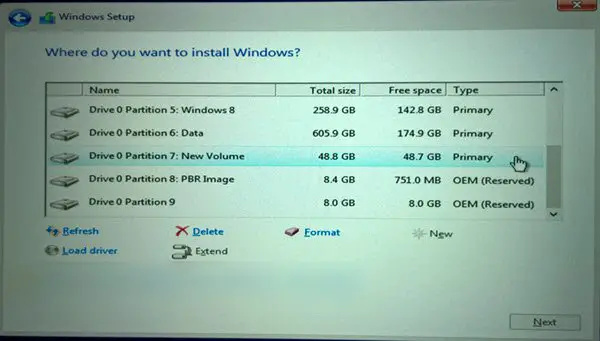
- Klik pada Seterusnya , dan Windows akan mula memasang pada SSD.
- Setelah pemasangan selesai, Windows akan but daripada SSD.
Menggunakan Storan HDD untuk Segala-galanya
- Sekarang Windows dipasang dalam but SSD ke dalamnya.
- Setelah peranti anda but, buka Penjelajah Fail dan cari HDD .
- Anda boleh membuat folder baharu atau menggunakan yang sedia ada untuk menyusun fail anda pada HDD.
- Seterusnya, tukar lokasi storan lalai daripada semua folder sistem.
- Untuk berbuat demikian, klik kanan pada semua folder satu demi satu dan pilih Hartanah .
- Di dalam Hartanah tetingkap, navigasi ke Lokasi tab dan klik Bergerak .
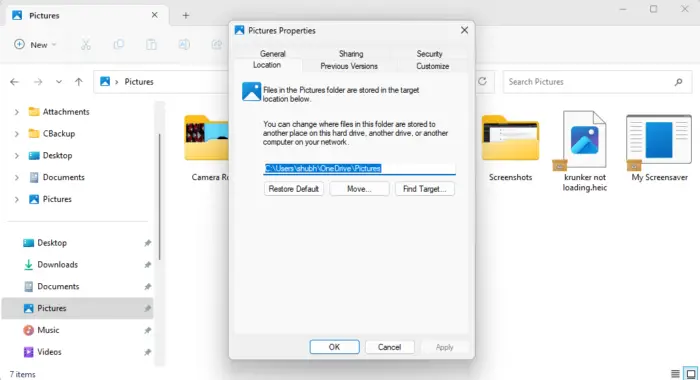
- Pilih folder pada HDD tempat anda ingin menyimpan fail untuk folder sistem tertentu itu.
- Dan, Voila, sudah selesai. Semua media, fail, dokumen, dsb., kini akan disimpan pada HDD.
Baca: Cara mencipta media pemasangan boleh boot Windows 11 menggunakan Alat Penciptaan Media
Saya harap ini dapat membantu.
Bagaimanakah cara saya memasang Windows pada SSD dan bukannya HDD?
Untuk menyediakan Windows pada SSD dan bukannya HDD, sambungkan SSD dan pemacu USB boleh but dengan fail pemasangan Windows. But PC anda dengan pemacu USB sebagai storan utama, pilih SSD apabila digesa, dan ikut arahan pada skrin.
program kotak pasir percuma
Adakah OK untuk menggunakan SSD dan HDD bersama-sama?
Ya, tidak mengapa untuk menggunakan SSD dan HDD bersama-sama. Ini kerana SSD boleh digunakan untuk memasang sistem pengendalian kerana ia menawarkan kelajuan baca/tulis yang lebih pantas dan responsif. Sedangkan HDD menawarkan kapasiti storan yang tinggi pada harga yang berpatutan.














